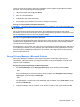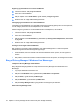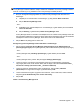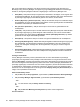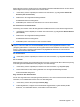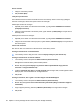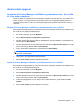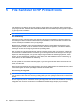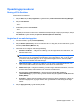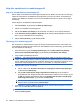ProtectTools (select models only) - Windows 7
Signering og forsendelse af en e-mail-meddelelse
▲
I Microsoft Outlook: Klik på Ny eller Besvar.
▲
Skriv din e-mail-meddelelse.
▲
Klik på nedpilen ud for Send sikkert, og klik derefter på Signer og send.
▲
Godkend vha. din valgte sikkerhedslogonmetode.
Forsegling og forsendelse af en e-mail-meddelelse
Forseglede e-mail-meddelelser, som er digitalt signeret og forseglet (krypteret), kan kun ses af personer,
som du vælger på din liste over kontaktpersoner, der er tillid til.
Sådan forsegles og sendes en e-mail-meddelelse til en kontaktperson, der er tillid til:
1. I Microsoft Outlook: Klik på Ny eller Besvar.
2. Skriv din e-mail-meddelelse.
3. Klik på nedpilen ud for Send sikkert, og klik derefter på Forsegl til kontaktpersoner, der er tillid
til, og send.
4. Godkend vha. din valgte sikkerhedslogonmetode.
Visning af en forseglet e-mail-meddelelse
Når du åbner en forseglet e-mail-meddelelse, vises sikkerhedsangivelsen i e-mail'ens toptekst.
Sikkerhedsangivelsen indeholder følgende oplysninger:
●
Hvilke kreditiver, der blev anvendt til at verificere identiteten af den person, der har signeret e-
mail'en
●
Det produkt, som blev anvendt til at verificere kreditiverne for den person, der har signeret e-mail'en
Brug af Privacy Manager i Windows Live Messenger
Tilføjelse af Privacy Manager Chat-aktivitet
Benyt følgende fremgangsmåde for at føje funktionen Privacy Manager Chat til Windows Live
Messenger:
1. Log ind på Startside for Windows Live.
2. Klik på ikonet Windows Live, og klik derefter på Windows Live-tjenester.
3. Klik på Galleri, og klik derefter på Messenger.
4. Klik på Aktiviteter, og klik derefter på Sikkerhed.
5. Klik på Privacy Manager Chat, og følg derefter anvisningerne på skærmen.
Start af Privacy Manager Chat
44 Kapitel 4 Privacy Manager til HP ProtectTools (kun udvalgte modeller)